Como gerenciar seu telefone Android perdido / ausente via Google
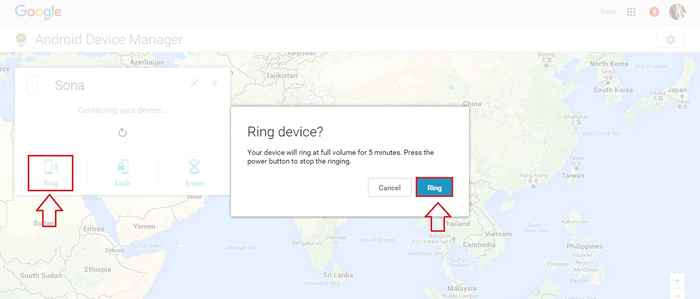
- 682
- 31
- Leroy Lebsack
Etapas para gerenciar seu telefone Android perdido / ausente com a ajuda da conta do Google: - À medida que os dispositivos estão ficando mais inteligentes e magros, as chances de serem roubadas ou perdidas estão cada vez mais altas. Perder um telefone Android é bastante comum nos dias de hoje. Na maioria dos casos, o telefone está em modo silencioso no momento da perda, cria muitos problemas. Outro cenário é quando você perde seu telefone protegido por senha, de modo que aquele que encontra seu telefone não tem como saber que você é o proprietário. Uma redefinição de fábrica geralmente acaba como a única maneira de desbloquear o telefone, o que resulta em perda de dados, incluindo informações do proprietário. Continue lendo, para aprender sobre os principais truques para recuperar seu telefone, se você o perder quando estiver no modo silencioso ou para fornecer informações suficientes para quem encontrar de tal forma que possa eventualmente ser devolvido a você.
Veja também : Melhores truques do Google
PASSO 1
- Primeiro de tudo, abra seu navegador de mesa e vá para o Google Play.
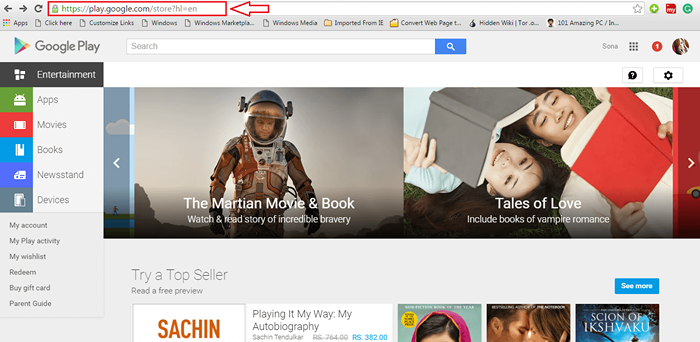
PASSO 2
- Sua próxima tarefa é localizar o ícone de engrenagem que estará no canto superior direito da página da web. Ao clicar nele, você terá duas opções, ou seja,, Configurações e Gerenciador de dispositivos Android. Clique em Gerenciador de dispositivos Android.
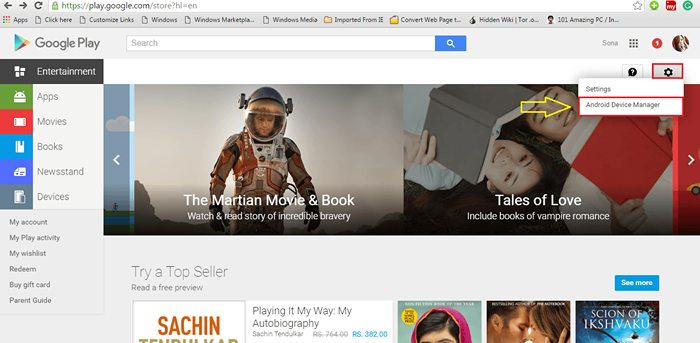
ETAPA 3
- Digite as credenciais de login da conta que você usou para registrar seu telefone.
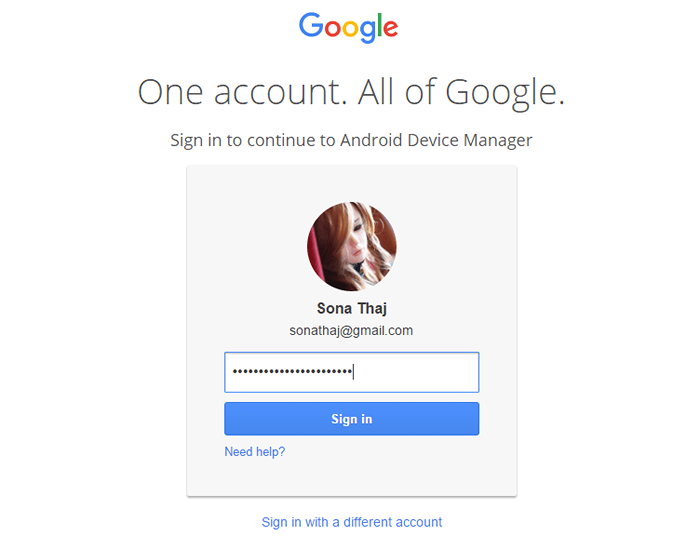
PASSO 4
- Agora você será direcionado para outra página da web em que todos os seus dispositivos registrados, na conta dada, serão visíveis.
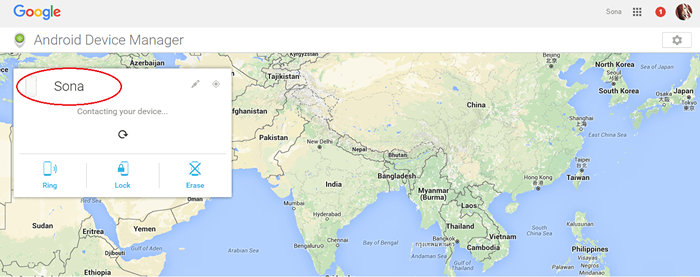
Etapa 5
- Clique no Anel ícone. Isso resultará no surgimento de uma caixa de alerta solicitando sua confirmação. Se você clicar em Anel Botão, seu telefone tocará por 5 minutos. Você pode pressionar o botão liga / desliga para parar o toque.
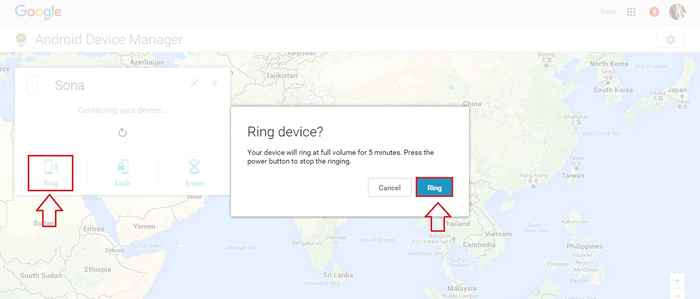
Etapa 6
- Você pode ver uma notificação que diz Anel solicitado como mostrado na captura de tela. Seu telefone tocará em breve, que pode ser usado para localizá -lo.
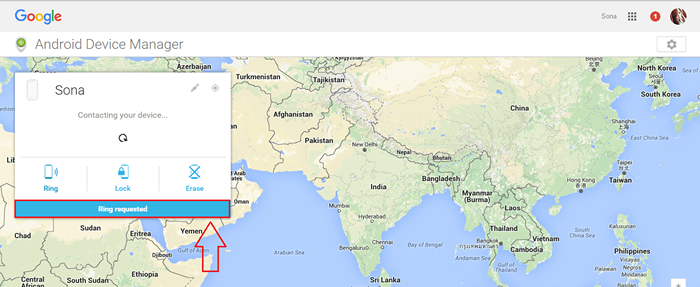
Etapa 7
- Você pode definir remotamente o bloqueio atual do seu telefone como bloqueado de senha clicando no Trancar ícone. No novo pop -up, você pode definir uma nova senha, uma mensagem personalizada e um número de telefone para entrar em contato. Então, se alguém encontrar seu telefone perdido, poderá devolvê -lo usando as informações do proprietário exibidas na tela de bloqueio.
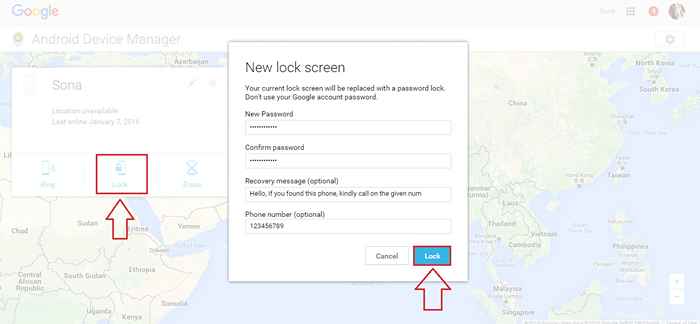
Etapa 8
- Se você tem tanta certeza de que seu telefone está perdido e não pode ser recuperado, você pode salvar seus dados de serem expostos pelo menos. Para isso, clique em Apagar ícone para acabar com todos os dados do seu telefone.
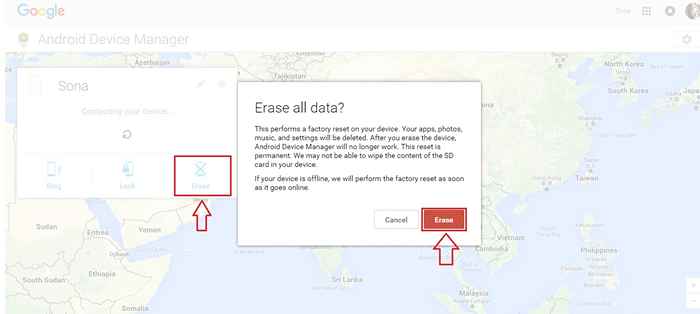
É isso. Agora você pode tocar seu telefone, apagar seus dados, alterar a senha, definir uma mensagem personalizada etc. tudo sentado na frente do seu PC. Caso se você encontrar dificuldades em executar qualquer uma das etapas acima, tente atualizar Google Play no seu telefone e limpando seu cache. Espero que você tenha achado o artigo útil.
- « Crie comando de execução personalizada para aplicativos no Windows 10/11
- Os 14 melhores sites de cupom de 2016 com o máximo de ofertas »

